"¿Cómo arreglar la actualización de iOS 17/16/15/14/13 que no aparece en mi iPhone 8? Hay una actualización disponible y puedo ver el indicador rojo 1 en la Configuración. Pero cuando voy allí y solo obtengo la mensaje de que mi dispositivo está ejecutando la última versión de iOS 11 y posterior. Intenté reiniciar el iPhone para corregir el error, pero aún existe. ¿Alguna otra forma de actualizar el nuevo iOS 17?"
Actualizando iOS es una excelente manera de obtener una experiencia de usuario más eficiente y receptiva. Se han diseñado más funciones nuevas y geniales en el último iOS para garantizarle un uso muy conveniente y cómodo del dispositivo Apple. Además, corrige muchos errores en iOS antiguo.
Sin embargo, muchos usuarios de iOS se quejan de que La actualización de iOS 17/16/15/14/13 no aparece.
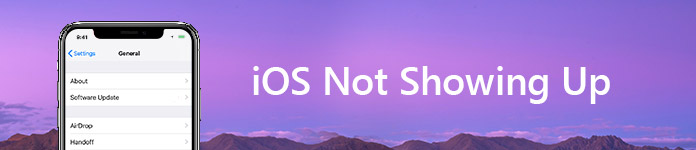
Por algunas razones desconocidas, no puede actualizar su iPhone o iPad a la última versión de iOS y solo recibe el mensaje "No se pudo verificar la actualización. Ocurrió un error al buscar una actualización de software". Teniendo en cuenta eso, reunimos algunos métodos simples para ayudarlo a solucionar el problema. iOS 17/16/15/14/13 no aparece problema en esta publicación.
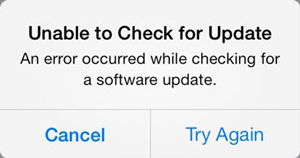
Primero puede intentar reiniciar el iPhone o iPad para solucionar el problema de actualización de iOS que no aparece. Después de eso, puede volver a Ajustes > General > actualización de software para comprobar si hay una nueva actualización de iOS disponible.
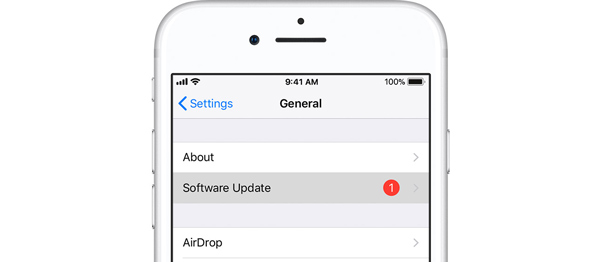
A veces, reiniciar iPhone iPad no lo ayudará a resolver el problema de iOS que no aparece. En ese caso, puede optar por reiniciar su dispositivo iOS. Tanto si utiliza un iPhone como un iPad, puede mantener pulsado Inicio + Motora hasta que aparezca el logotipo de Apple en la pantalla. Luego, su dispositivo iOS se iniciará automáticamente y completará el proceso de reinicio forzado.
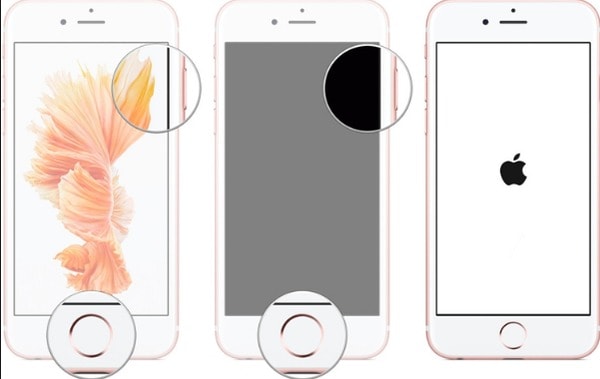
A veces, mala conexión de red or batería baja también hará que iOS no aparezca. Puede desconectar el Wi-Fi y luego volver a conectarlo unos minutos más tarde. actualización de iOS necesita suficiente batería (50% o más). Entonces puede poner su dispositivo iOS a cargo y luego verificar la actualización de iOS.
En muchos casos, la nueva versión de iOS que no aparece en iPhone o iPad se debe a la red. Entonces, después de verificar la conexión Wi-Fi, puede restablecer la configuración de red para solucionar este problema.
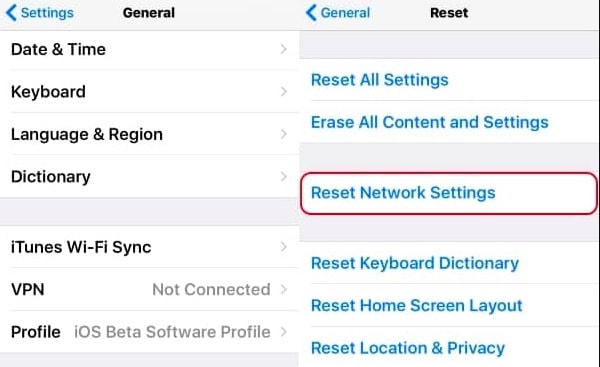
Paso 1 Enciende tu iPhone o iPad y ve a Ajustes.
Paso 2 Pulsa para buscar General > Reanudar > Reiniciar configuración de la red.
iTunes es una gran herramienta para transferir y hacer copias de seguridad de varios datos de iOS, reproducir archivos multimedia y otras cosas. Pero al mismo tiempo, iCloud proporciona una forma sencilla y conveniente de realizar trabajos similares. Así que cada vez más usuarios no usan iTunes como en los viejos tiempos.
De hecho, iTunes puede ayudarte a actualizar iOS a la última versión con facilidad. Cuando te enfrentas a la situación de que la actualización de iOS 17/16/15/14/13 no aparece, puedes recurrir a iTunes e intentar actualizar el iPhone o iPad manualmente.
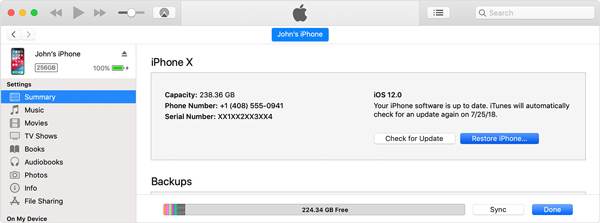
Paso 1 Inicie la última versión de iTunes en su computadora y conecte su iPhone/iPad con un cable USB. iTunes detectará y reconocerá automáticamente su dispositivo iOS.
Paso 2 Elija su iPhone o iPad y luego haga clic en Resumen. Haga clic en Buscar actualizaciones opción de la derecha. Hacer clic Descargar y actualizar botón para hacer la actualización de iOS.
La nueva actualización de iOS no aparecerá si ha descargado la versión beta de iOS en su iPhone/iPad anteriormente. Necesitas eliminar la versión beta y luego descargar la versión oficial.
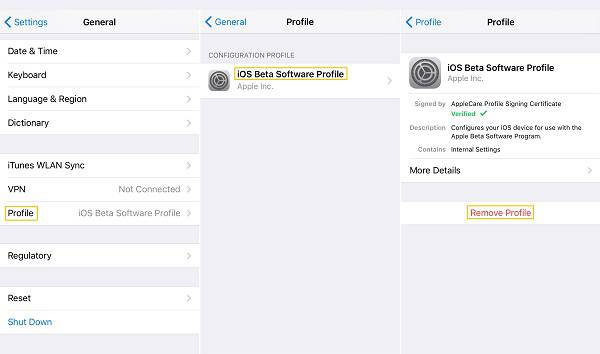
Paso 1 Desbloquear pantalla y abrir Ajustes aplicación Grifo General y luego desplácese hacia abajo para encontrar Mi Perfil.
Paso 2 Toque en Mi Perfil y luego elige quitar Perfil opción. Aquí debe ingresar el código de acceso para eliminar el perfil beta de iOS. Cuando finalice el proceso, puede volver a "Actualización de software" nuevamente para verificar si el problema de iOS que no aparece está resuelto.
Reparación del sistema iOS es un poderoso software de solución de problemas de iOS que puede ayudarlo a resolver varios problemas. Por ejemplo, tiene la capacidad de reparar el iPhone atascado en el logotipo de Apple, el modo de recuperación, el modo DFU, el modo de auriculares, la pantalla blanca de la muerte del iPad y más. Seguramente le permite arreglar el iOS que no aparece en iPhone y iPad. Simplemente descárguelo gratis y consulte la siguiente guía.
Paso 1 Descargue, instale y ejecute iOS System Recovery en su computadora de forma gratuita. Conecte su dispositivo iOS a través de un cable USB. Elija la opción "Recuperación del sistema iOS" en la interfaz.

Paso 2 Haga clic en Inicio botón para comenzar a arreglar la actualización de iOS que no muestra el problema. Durante este paso, debe seguir las instrucciones en pantalla para poner el dispositivo en Recuperación o Modo DFU.

Paso 3 Elige el modelo de tu dispositivo iOS y haz clic Descargar para descargar un complemento para el iOS que no aparece para solucionar el problema. Cuando finalice todo el proceso, puede verificar la actualización de iOS.

Hemos hablado de La actualización de iOS 17/16/15/14/13 no aparece en esta pagina Se indican varias formas efectivas para ayudarlo a solucionar el problema. Espero que puedas deshacerte de él fácilmente después de leer esta publicación. En realidad, hay muchos otros problemas relacionados con la actualización de iOS. Aquí puede consultar información más detallada sobre Los 32 principales problemas y soluciones de actualización de iOS. No dudes en dejarnos un mensaje si aún tienes alguna duda.